上传自己的项目到CSDN的gitcode(不依赖IDE的小白版)
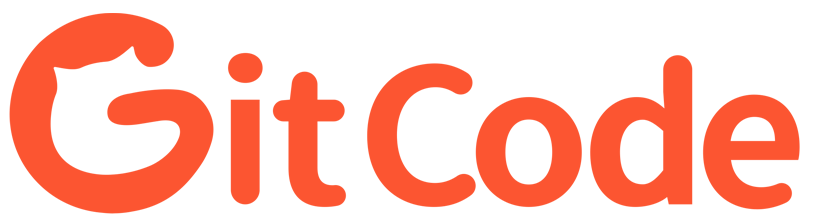
为什么要上传到Gitcode
目录
为什么要上传到Gitcode
上传步骤:
安装Git并且配置环境变量
在Gitcode新建代码仓
上传本地项目
上传步骤:
-
安装Git并且配置环境变量
超详细Git 安装教程(Windows)_闹闹和吵吵的博客-CSDN博客_git安装及配置教程 windowsGit 安装教程(windows)对最新版本的git安装进行记录。git下载地址:https://git-scm.com/download/win下载后点击即可进行安装,下面是具体安装步骤,这次安装的版本为2.30.2 可能和之前版本的步骤稍不同。...https://blog.csdn.net/eno_yang/article/details/114782695?ops_request_misc=%257B%2522request%255Fid%2522%253A%2522165130858516781667821691%2522%252C%2522scm%2522%253A%252220140713.130102334.pc%255Fall.%2522%257D&request_id=165130858516781667821691&biz_id=0&utm_medium=distribute.pc_search_result.none-task-blog-2~all~first_rank_ecpm_v1~rank_v31_ecpm-1-114782695.142^v9^pc_search_result_cache,157^v4^control&utm_term=git%E5%AE%89%E8%A3%85&spm=1018.2226.3001.4187看这篇文章就Ok了,写的很详细,这里不再演示。
win加R打开cmd输入git,输出如下提示就代表成功了:
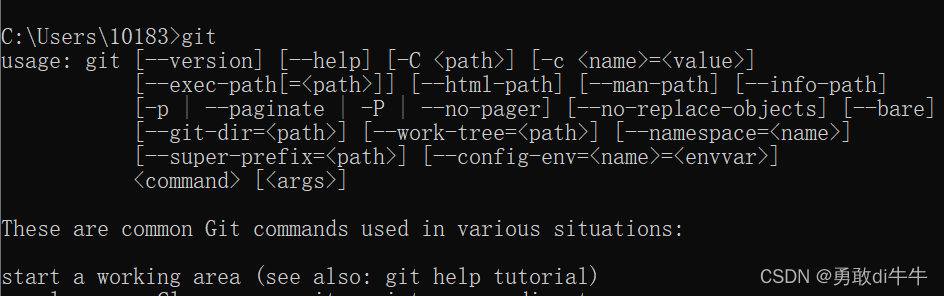
-
在Gitcode新建代码仓
-
打开Gitcode
每次写文章的时候,有没有好奇地点过这个图标。点这个就可以跳转到GitCode了。
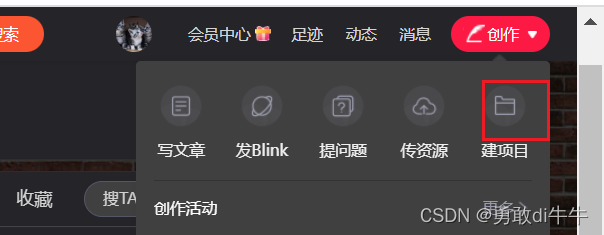
- 配置邮箱
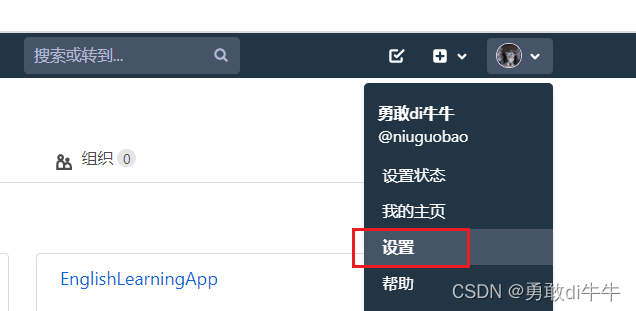
按照提示添加邮箱,添加完就是我这样的:
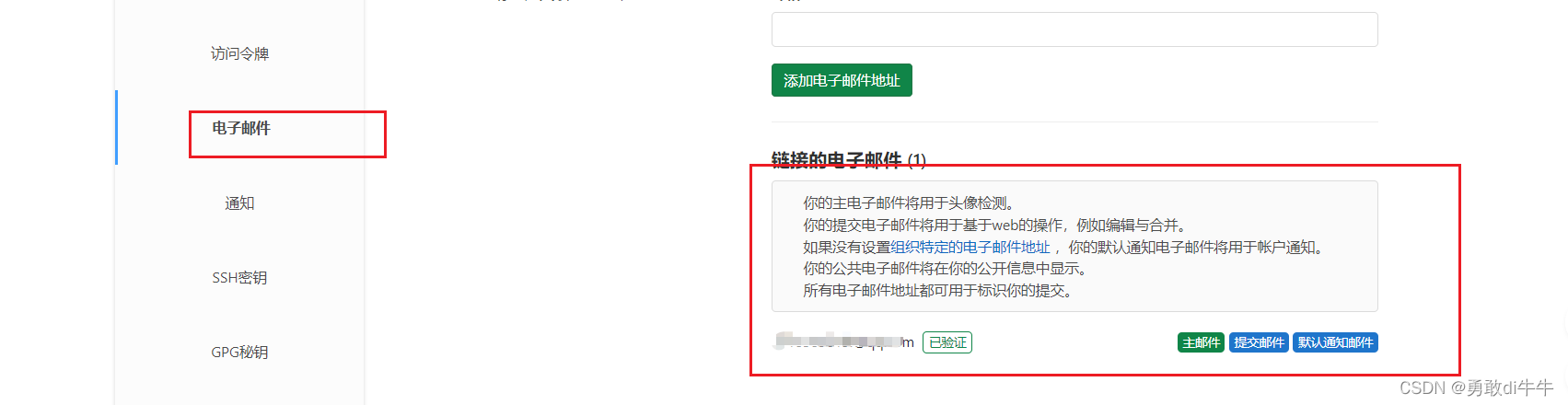
- 新建项目:
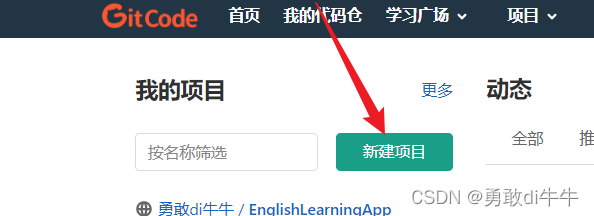
新建空白项目,按照你自己的情况填写,第一次建议先做个实验随便填。并不是所有人都会像我一样一次性成功。hhh,开玩笑的,按照这篇文章走,你能一次性搞定的。
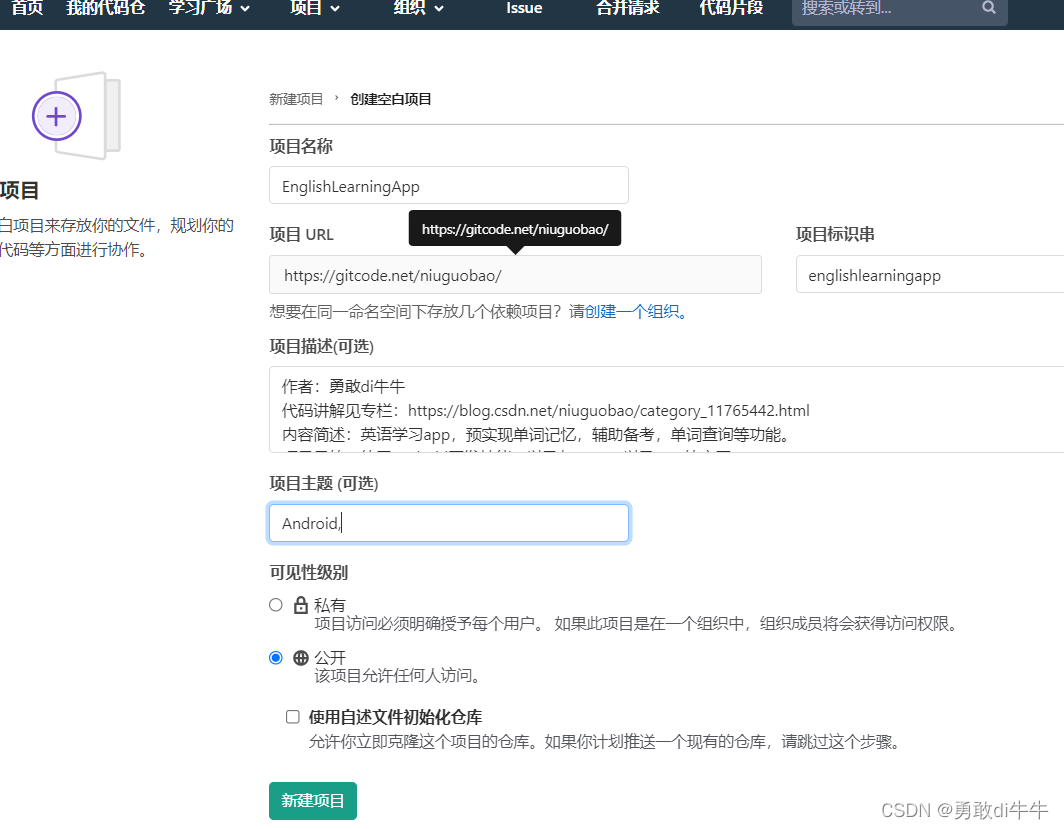
然后点击新建项目就完成了。
-
上传本地项目
考虑到大家使用的是不同的IDE,我这里就来个通用版的教程。
打开你的项目文件夹然后在这里输入cmd,可以直接cd到这个目录。
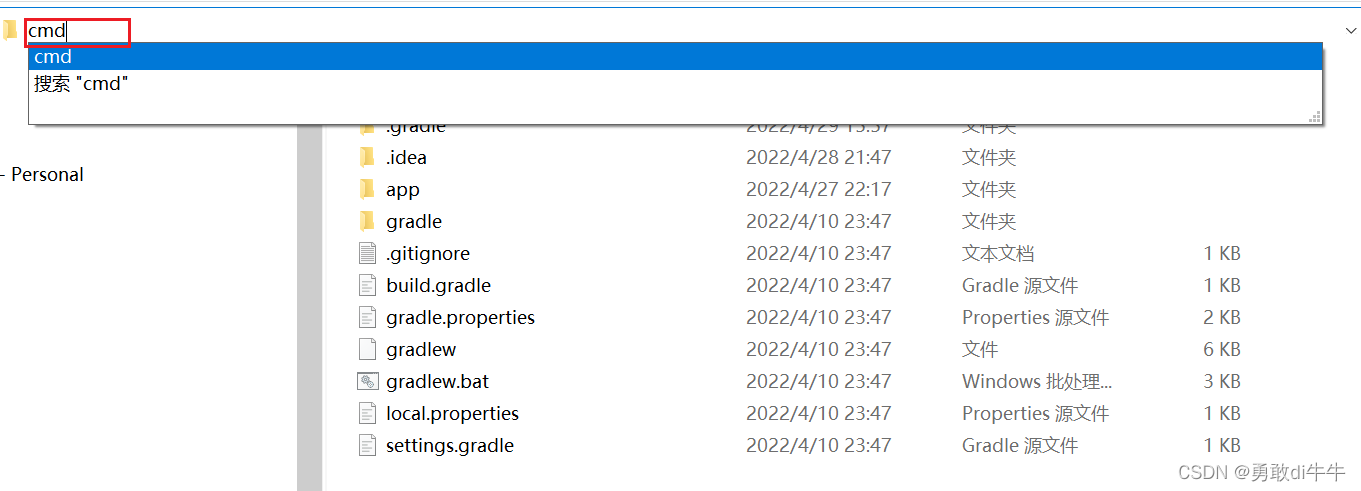
- 配置git用户信息:复制这两行,输入在你的cmd当中(不会有任何提示)。
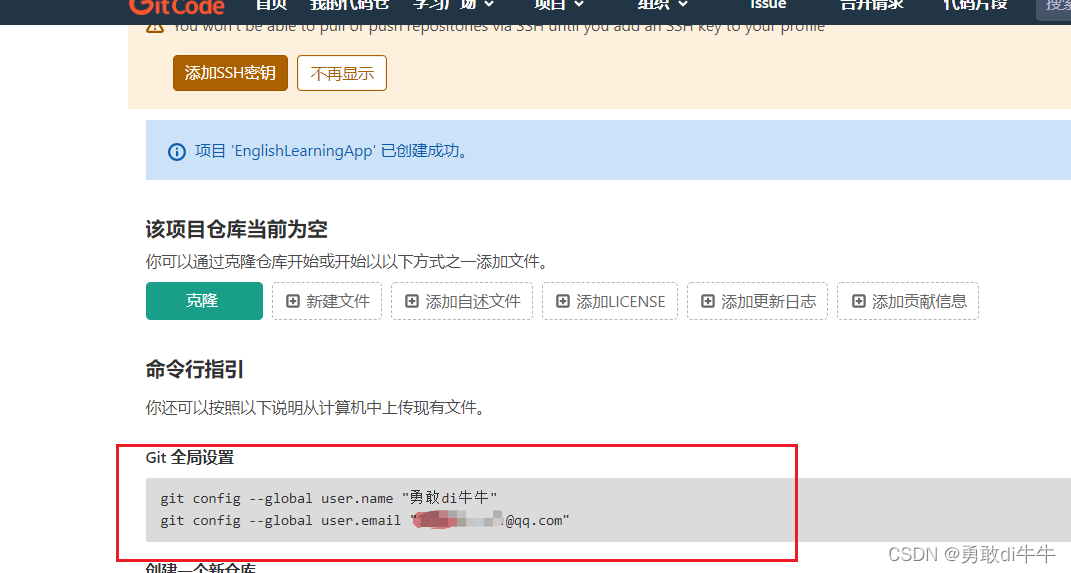
然后继续按照你的提示,逐一输入如下信息:

最后一步可能会出现登录,用户名是你刚刚的邮箱:
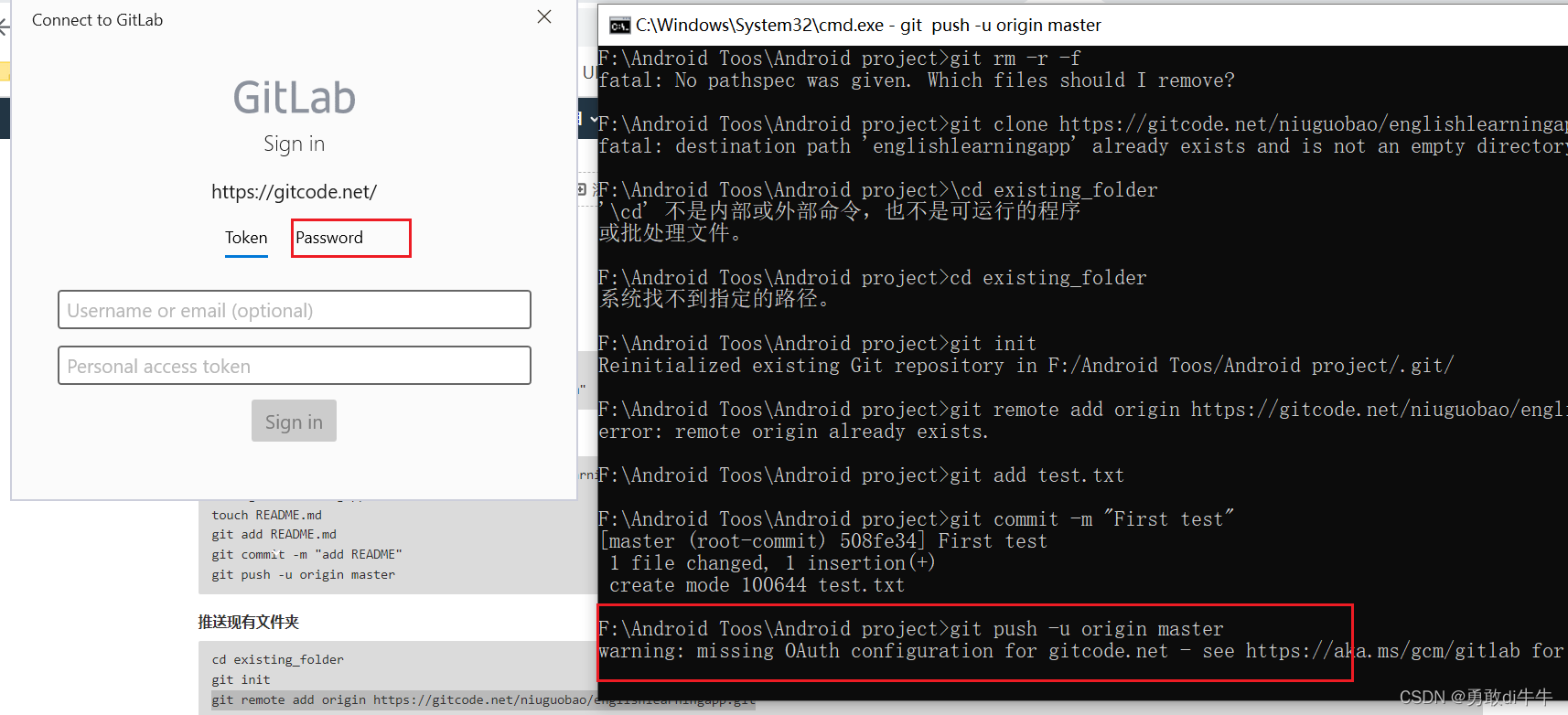
然后我猜你会忘记密码,密码是CSDN的登陆密码。
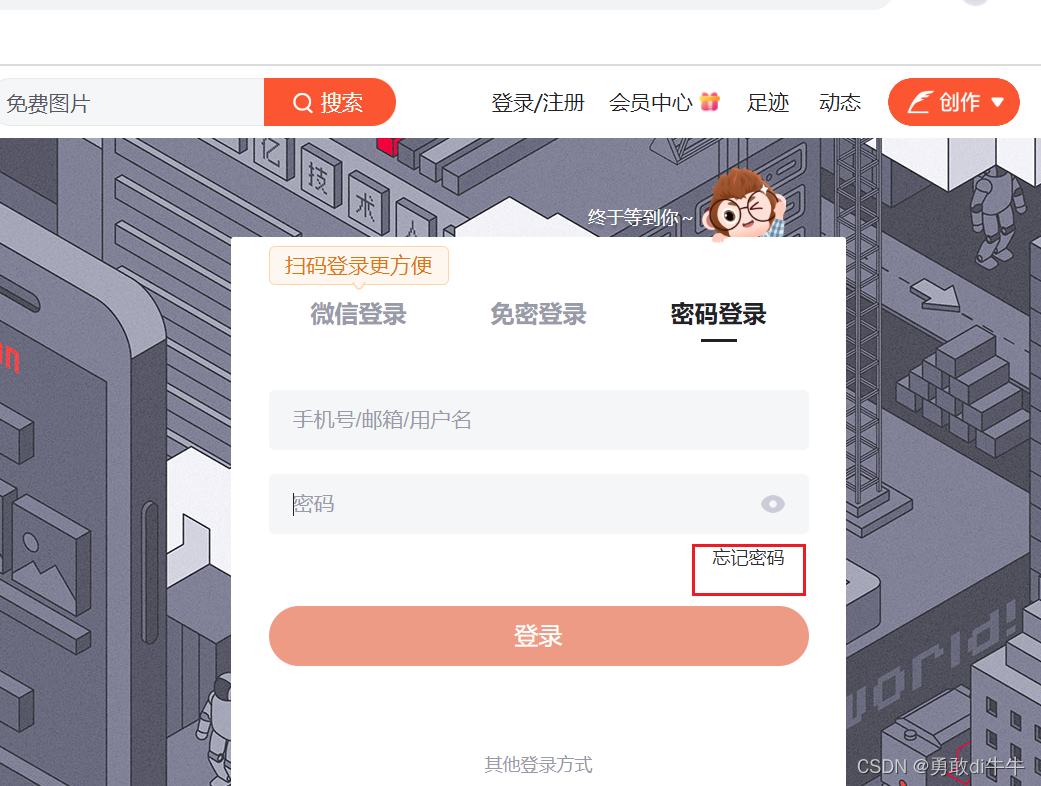
登陆后再push一遍就OK了。如下:
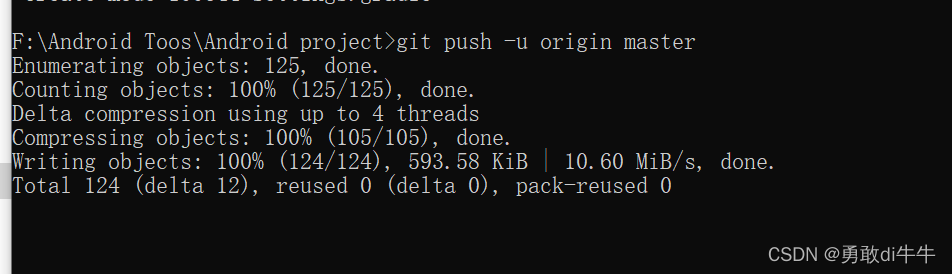
GitCode上也会出现我们的项目:
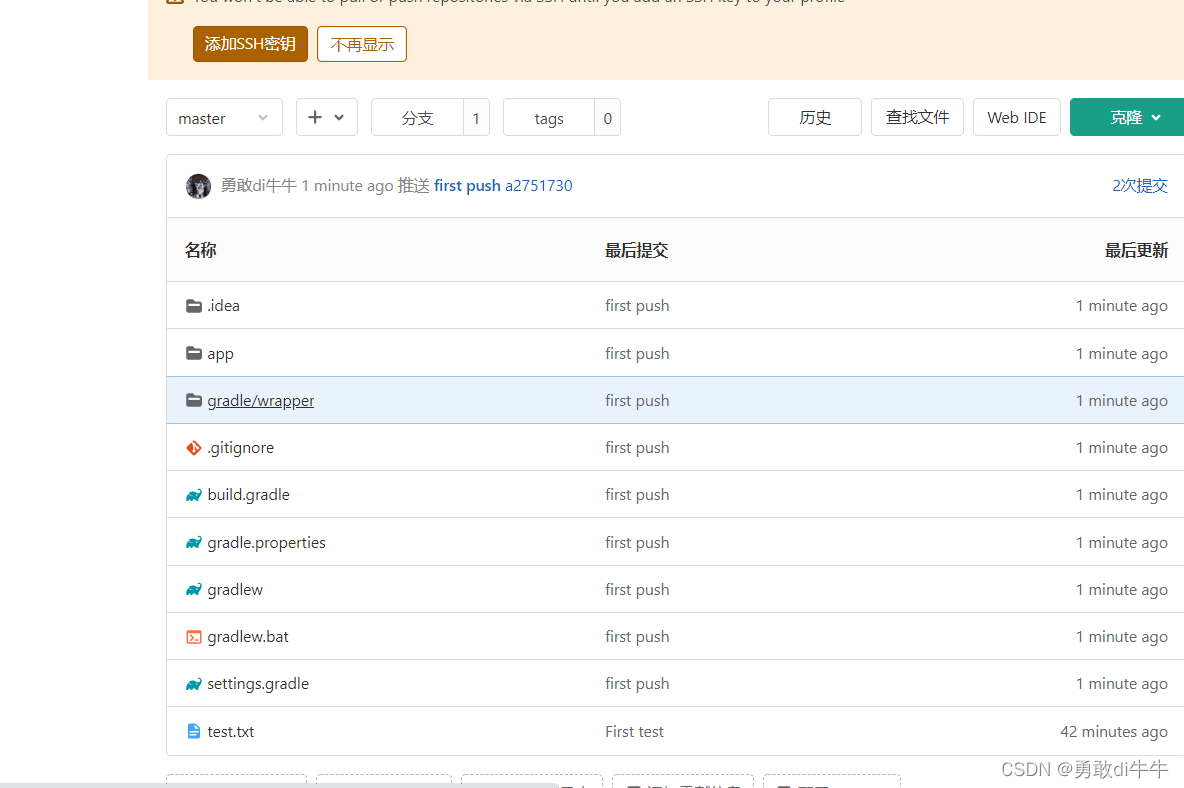
我们在写代码的时候就可以很方便的对比出,这次的改动,IDE会帮你列出来。

我们提交之后会有记录:

可以清晰的看到我们的代码改动:
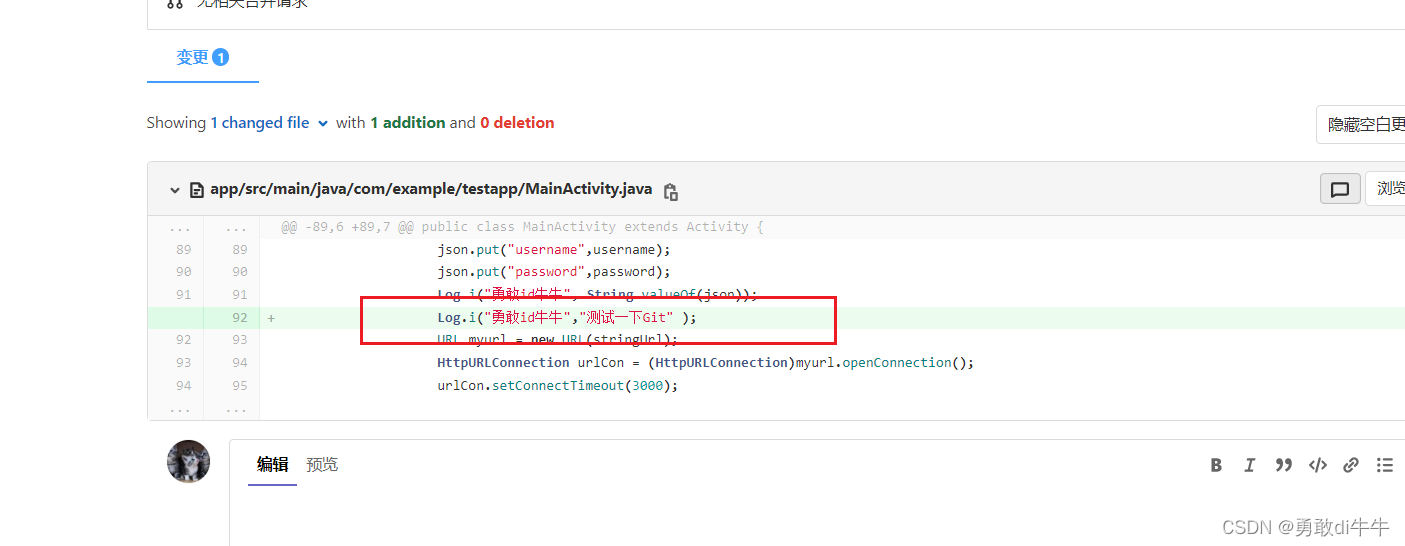
更多的技巧由你来探索。
老规矩,有问题评论区留言。
